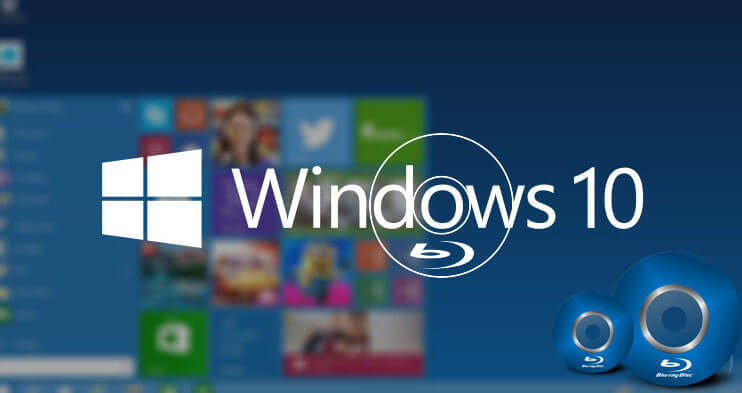Blu-ray-levyllä on kaksi merkittävää etua optisena tallennusvälineenä, joista toinen pystyy polttamaan teräväpiirtovideota ja toinen suhteellisen suuri tallennuskapasiteetti, jonka avulla voit polttaa tuntikausia 1080P- ja 720P-videoita tavalliselle Blu-ray-levylle. (25G), kaksikerroksinen Blu-ray-levy (50G) tai kolmikerroksinen Blu-ray-levy (100G).
Tässä viestissä näytämme kuinka polttaa Blu-ray-levy/BDMV-kansio Windowsissa . Halusitpa polttaa Video Blu-ray- tai Data Blu-ray -levyn, löydät ratkaisut alla.
BlurayVid DVD Creator – Windowsin paras Blu-ray-kirjoitusohjelmisto
BlurayVid DVD Creator on sekä DVD-luontityökalu että tehokas Blu-ray-luonnin. Se voi polttaa videoita ja kuvia Video Blu-ray -levylle, mikä tarkoittaa, että levyä voi toistaa Blu-ray-soittimella, jossa on Blu-ray-valikko ja joitain elokuvakohtauksia. Voit muokata tuotuja videoita, mukauttaa Blu-ray-valikkoa, esikatsella tulosta jne. Se voi myös polttaa mediatiedostoja Data Blu-ray -levylle, datalevyä voidaan lukea millä tahansa tietokoneella ja sitä voi toistaa joillakin Blu-levyillä. -ray-soittimet.
Modernin käyttöliittymän ja yksinkertaisen kulun ansiosta se tarjoaa uskomattoman käyttökokemuksen. Voit ladata ilmaisen kokeiluversion täältä.
Ilmainen lataus
Osta nyt
BlurayVid DVD Creatorin tärkeimmät ominaisuudet
- Vapaa valinta polttaako Blu-ray-levylle tai tallentaa Blu-ray-kansiona (BDMV).
- Valitse polttovaihtoehdot Sovita levylle, Normaali ja Korkea laatu.
- Selkeä näyttö Blu-ray-levyn kapasiteetista ja tuotujen videoiden kapasiteetista.
- Tuo suuri määrä HD-kuvia luodaksesi Blu-ray-diaesityksen.
- Tarjoaa yli 70 korkealaatuista Blu-ray-valikkomallia.
- Mukauta Blu-ray-videon kuvataajuus ja resoluutio.
- Kätevä käyttö, täydellinen sekä uusille aloittelijoille että kokeneille käyttäjille.
- Polta BD-R-, BD-RE-, BD-XL-levyille.

Polta Video Blu-ray Windows 10:ssä, Windows 8/8.1:ssä tai Windows 7:ssä
Vaihe 1. Valitse Luo Blu-ray-levy
Asenna BlurayVid DVD Creator Windows-tietokoneellesi, käynnistä ohjelma ja napsauta "Create a Blu-ray Disc" pääliittymästä.
Vaihe 2. Lisää videoita Blu-ray-polttoa varten
Napsauta lisätäksesi videoita/kuvia tai vedä ja pudota joukko videoita suoraan ohjelmaan.

Vaihe 3. Tee esiasetukset videolle ja säädä lennossa
Kun videot on tuotu, voit muokata videota, valita Blu-ray-levyn kohdekoon ja muuttaa videon laadun Sovita-asetukseksi Levy/Standard/Korkea laatu. Jos haluat muokata videota, sinun tarvitsee vain siirtää osoitin videon päälle ja näet pienen "Muokkaa"-kuvakkeen. Napsauta sitä ja voit käyttää yksinkertaista sisäänrakennettua editoria rajaamiseen, zoomaamiseen, leikkaamiseen, ulkoisen tekstitystiedoston lisäämiseen jne. Kaikki muutokset näkyvät reaaliajassa. Jos et ole asettanut Blu-ray-levyä, voit valita manuaalisesti kohdelevyn koon 25G, 50G tai 100G.

Vaihe 4. Valitse Blu-ray-valikkomalli
Tämä on tärkeä (ja hauska) askel otettavaksi. Voit valita Blu-ray-valikkomallin yli 70 eri tyylistä. Aina löytyy yksi, joka tyydyttää sinut. Mallin valinnan jälkeen voit tehdä joitain mukautuksia. Esimerkiksi taustakuvan, musiikin, tekstin, fontin, kehystyylin ja kehyksen koon muuttaminen.

Vaihe 5. Esikatsele Blu-ray-kuvan kokonaistulosta
BlurayVid DVD Creatorilla on suorin ja helppokäyttöisin esikatseluliittymä. Voit napsauttaa valikon painiketta tai alla olevaa ohjauskomponenttia nähdäksesi dynaamisen vuorovaikutuksen. Varmista, että tämä on haluamasi tulos, ennen kuin poltat Blu-ray-levylle.

Vaihe 6. Aseta Blu-ray-levy asemaan ja polta
Aseta tallentava Blu-ray-levy tietokoneesi Blu-ray-polttimeen (tai ulkoiseen Blu-ray-polttimeen). Ohjelma tunnistaa aseman automaattisesti, ja sitten voit napsauttaa Polttaa -painiketta.

Kuinka polttaa data Blu-ray Windowsissa
BlurayVid DVD Creator mahdollistaa polttamisen videoita, audiot , ja kuvia Data Blu-ray -levylle.
Vinkkejä: Jos haluat polttaa minkä tahansa tiedoston (.iso, .exe, .zip jne.) Data Blu-ray -levylle, voit yrittää Express Burn – Tietolevyjen polttoohjelmisto, josta pidän kovasti.
Tässä näytämme yksinkertaisesti kuinka polttaa Data Blu-ray -levy Windowsissa BlurayVid DVD Creatorin avulla.
Vaihe 1. Valitse Data Disc and Import Files
Napsauta BlurayVid DVD Creatorin pääliittymässä "Data Disc" ja sitten voit lisätä kaikki mediatiedostot, jotka haluat polttaa.

Vaihe 2. Aseta Blu-ray-levy asemaan ja aloita polttaminen
Aseta Blu-ray-levy Blu-ray-asemaan, niin ohjelma havaitsee sen (voit myös valita BD 25G, BD-DL 50G tai BD-XL 100G manuaalisesti avattavasta luettelosta). Viimeinen toiminto on napsauttaa "Poista".

Kaikissa Blu-ray-poltto-ohjelmistoissa
BlurayVid DVD Creator
on yksi helpoimmin käytettävistä ja sillä on paras käyttöliittymäsuunnittelu. Samalla se on erittäin tehokas toiminnaltaan, etenkin poltto-video Blu-ray. Tervetuloa lataamaan ja kokeilemaan Windowsia.
Ilmainen lataus
Osta nyt